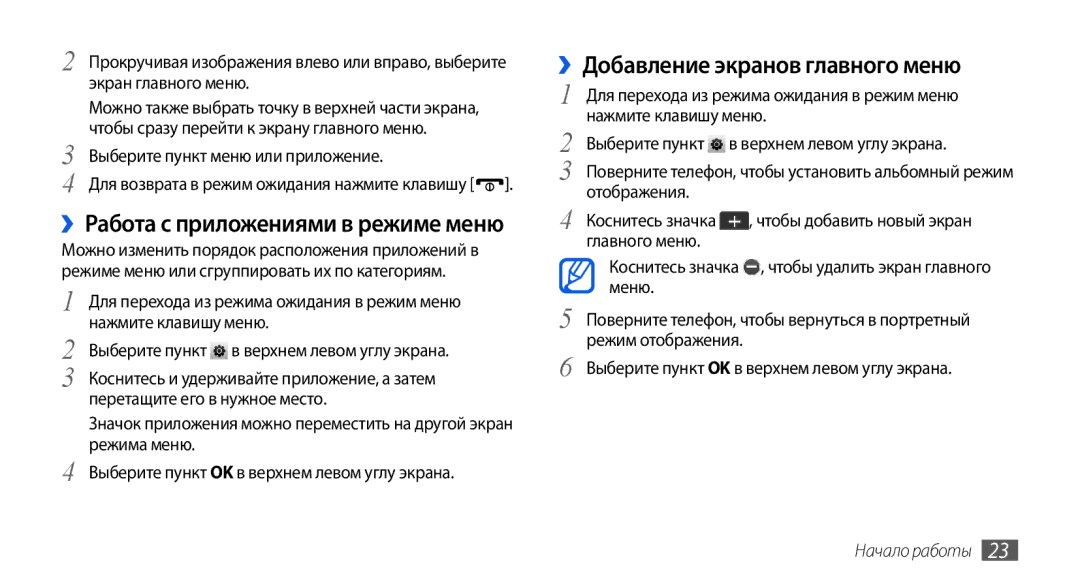2 | Прокручивая изображения влево или вправо, выберите | |
| экран главного меню. |
|
| Можно также выбрать точку в верхней части экрана, |
|
3 | чтобы сразу перейти к экрану главного меню. |
|
Выберите пункт меню или приложение. |
| |
4 | Для возврата в режим ожидания нажмите клавишу [ | ]. |
››Работа с приложениями в режиме меню
Можно изменить порядок расположения приложений в режиме меню или сгруппировать их по категориям.
1 Для перехода из режима ожидания в режим меню нажмите клавишу меню.
2 Выберите пункт ![]() в верхнем левом углу экрана.
в верхнем левом углу экрана.
3 Коснитесь и удерживайте приложение, а затем перетащите его в нужное место.
Значок приложения можно переместить на другой экран режима меню.
4 Выберите пункт OK в верхнем левом углу экрана.
››Добавление экранов главного меню
1 Для перехода из режима ожидания в режим меню нажмите клавишу меню.
2 Выберите пункт ![]() в верхнем левом углу экрана.
в верхнем левом углу экрана.
3 Поверните телефон, чтобы установить альбомный режим отображения.
4 Коснитесь значка ![]() , чтобы добавить новый экран главного меню.
, чтобы добавить новый экран главного меню.
Коснитесь значка ![]() , чтобы удалить экран главного меню.
, чтобы удалить экран главного меню.
5 Поверните телефон, чтобы вернуться в портретный режим отображения.
6 Выберите пункт OK в верхнем левом углу экрана.